windows7启动后黑屏只有鼠标怎么办
时间:2021-01-14作者:fang
电脑作为我们工作、学习不可或缺的设备,在长时间的使用下难免会遇到各种各样的问题。这不,最近就有用户跟小编反映说,自己的win7电脑在启动时出现了黑屏只有鼠标的情况,不知道怎么办很是苦恼。那么对于这一现象,接下来本文就来为大家分享win7开机黑屏只有鼠标的解决方法。
推荐下载:win7 64位原版
解决方法如下:
1、使用组合键“Ctrl+Alt+Del”打开任务管理器。如下图:
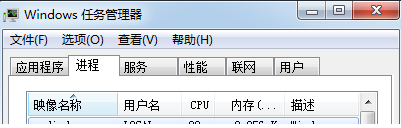
2、打开任务管理器后,点击文件,接着点击“新建任务(运行)(N)”。点击后弹出“新建任务”,在窗口中输入“explorer”命令后点击确定,如图:
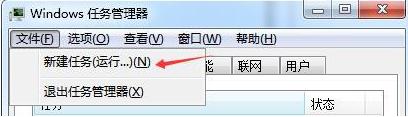
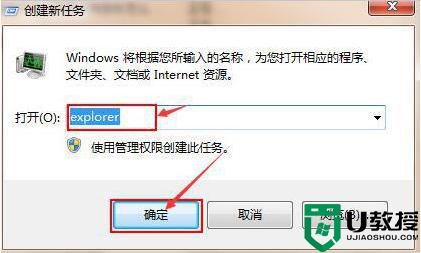
3、完成以上步骤后,即可进入桌面了。
关于win7开机黑屏只有鼠标的解决方法就为大家分享到这里啦,有出现同样情况的可以参考上面的方法来处理哦。





